WinXP工作组计算机无法访问的处理方法
在局域网中,查看工作组计算机时说无法访问,没有权限使用网络资源。还在使用WinXP系统的用户,双击“查看工作组计算机”时,提示“Workgroup无法访问。”遇到这样的情况要怎么解决呢?现在就给大家介绍一下WinXP工作组计算机无法访问的解决方法。
解决方法如下:
1、首先,我们先确认是否加入局域网的工作组。右击“我的电脑”,选择“属性”:
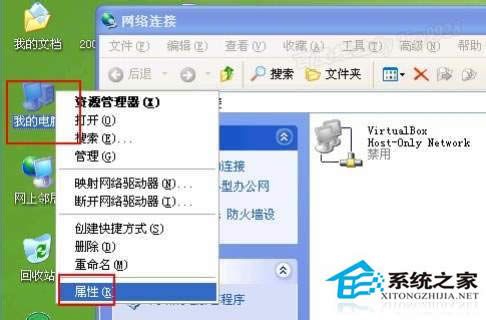
2、选择“计算机名”下的“更改”:
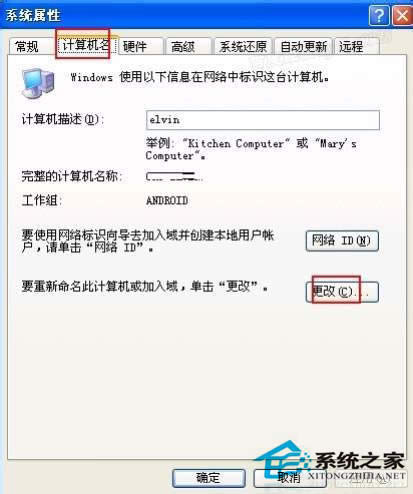
3、在弹出的对话框中,在“工作组”文本输入框中输入“worgroup”,再点击“确定”按钮:
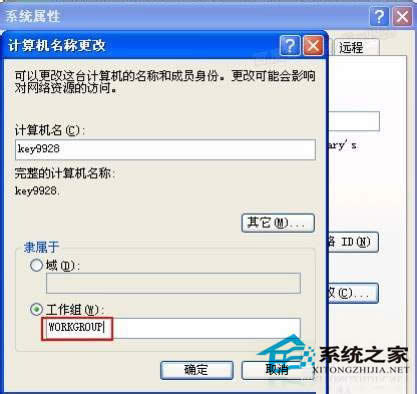
4、然后再按提示重新启动电脑试试:
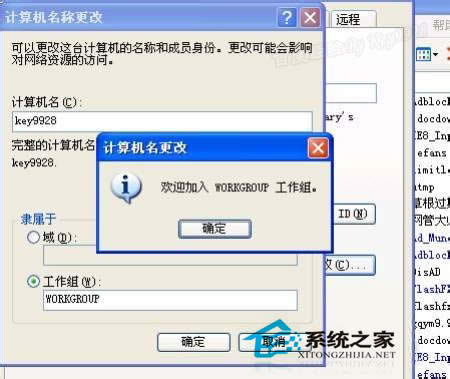
5、如若不行,则再检查下是否禁用了协议。右击“网上邻居”,选择“属性”:
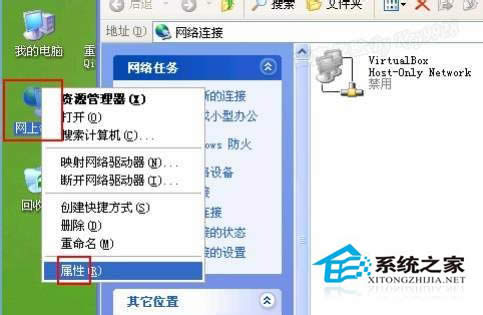
6、再右击“本地连接”,选择“属性”:
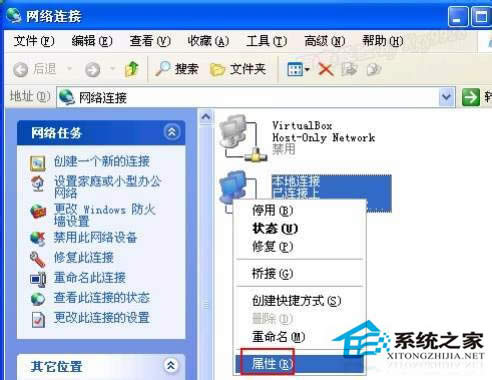
7、确认勾选了“Microsoft 网络的文件和打印机共享”:
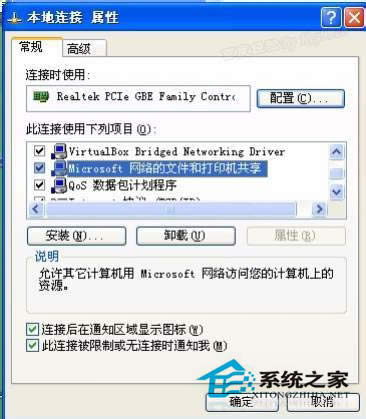
8、还不行的话就确认是否开启了防火墙,禁掉试试:

9、再不行,则再确认在“服务”中是否开启了“Workstation”、“server”、“tcp/ip”等服务:
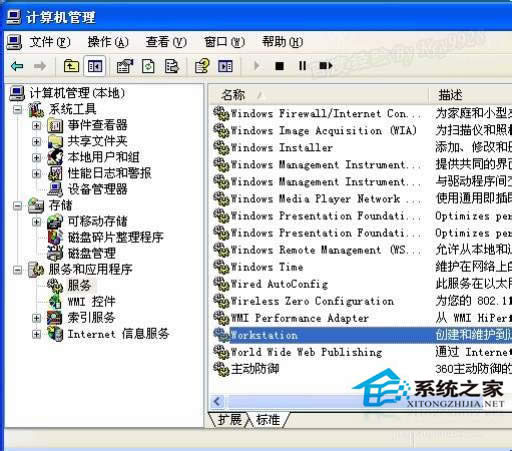
10、可将以下命令另存为.bat批处理文件,一次开启这些服务:
@echo offnet start “Workstation” 》nulnet start “Server” 》nul
net start “TCP/IP NetBIOS Helper” 》nul
net start “DHCP Client” 》nul
net start “DNS Client” 》nul
net start “Windows Time” 》nul
net start “Windows Audio” 》nul
net start “Computer Browser” 》nul
exit
11、然后再执行此.bat批处理程序即可:
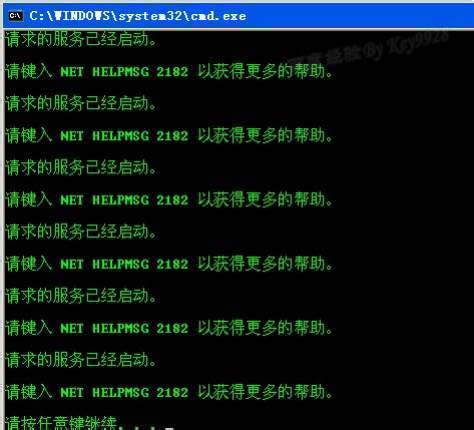
以上也就是WinXP工作组计算机无法访问解决方法的全部内容,如有遇到此类问题的用户可以按照上述的方法去解决,其实解决这些问题非常简单,都有一步步的教你如何操作的,只要按照步骤去操作就可以了!
……